A liberdade criativa na modelagem 3D é fascinante, especialmente quando se trata de aplicar diferentes materiais e cores a objetos. Neste tutorial, você se concentrará em como projetar seus modelos no Adobe Dimension CC e dar a eles uma aparência única com diferentes materiais de superfície. Vamos começar a explorar as várias propriedades dos materiais e aprender como criar efeitos visuais empolgantes.
Principais aprendizados Você descobrirá como aplicar cores sólidas e materiais pré-definidos a objetos, como usar efeitos especiais como padrões e acabamentos metálicos, e como aplicar materiais a diferentes modelos.
Instruções passo a passo
Passo 1: Selecionar e editar modelo
Primeiro, abra seu projeto no Adobe Dimension. Depois de importar seu modelo, selecione um objeto que você deseja projetar. Um exemplo seria um cubo. Dê um clique duplo no cubo para abrir o painel e editar as propriedades do material. Aqui, você verá os diferentes atributos básicos, como cores e opacidade.
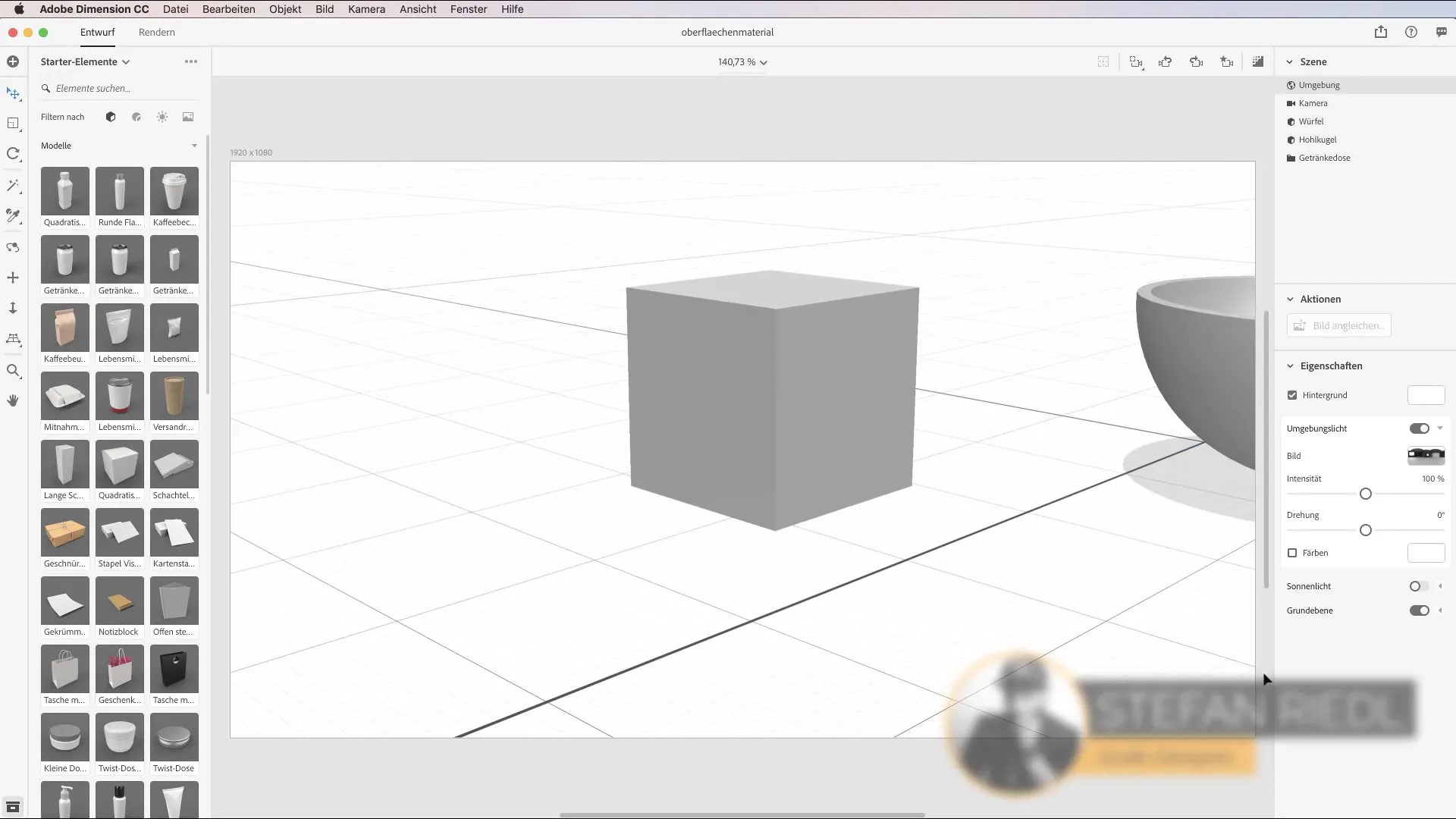
Passo 2: Definir a cor básica
Você pode alterar a cor básica do seu modelo utilizando as opções de cor no lado direito do painel. Escolha uma cor que se adapte ao seu design. Se você tiver códigos de cor específicos, pode inseri-los diretamente. Isso é especialmente útil quando você precisa ajustar a cor da marca de um cliente.
Passo 3: Usar materiais pré-definidos
O Adobe Dimension oferece uma variedade de materiais pré-definidos que estão disponíveis diretamente nos ativos iniciais. Para isso, vá até sua tigela de cereal e abra os materiais da biblioteca de materiais. Você descobrirá diferentes materiais, incluindo madeira, mármore e mais, que podem ser aplicados diretamente aos seus objetos através de arrastar e soltar.
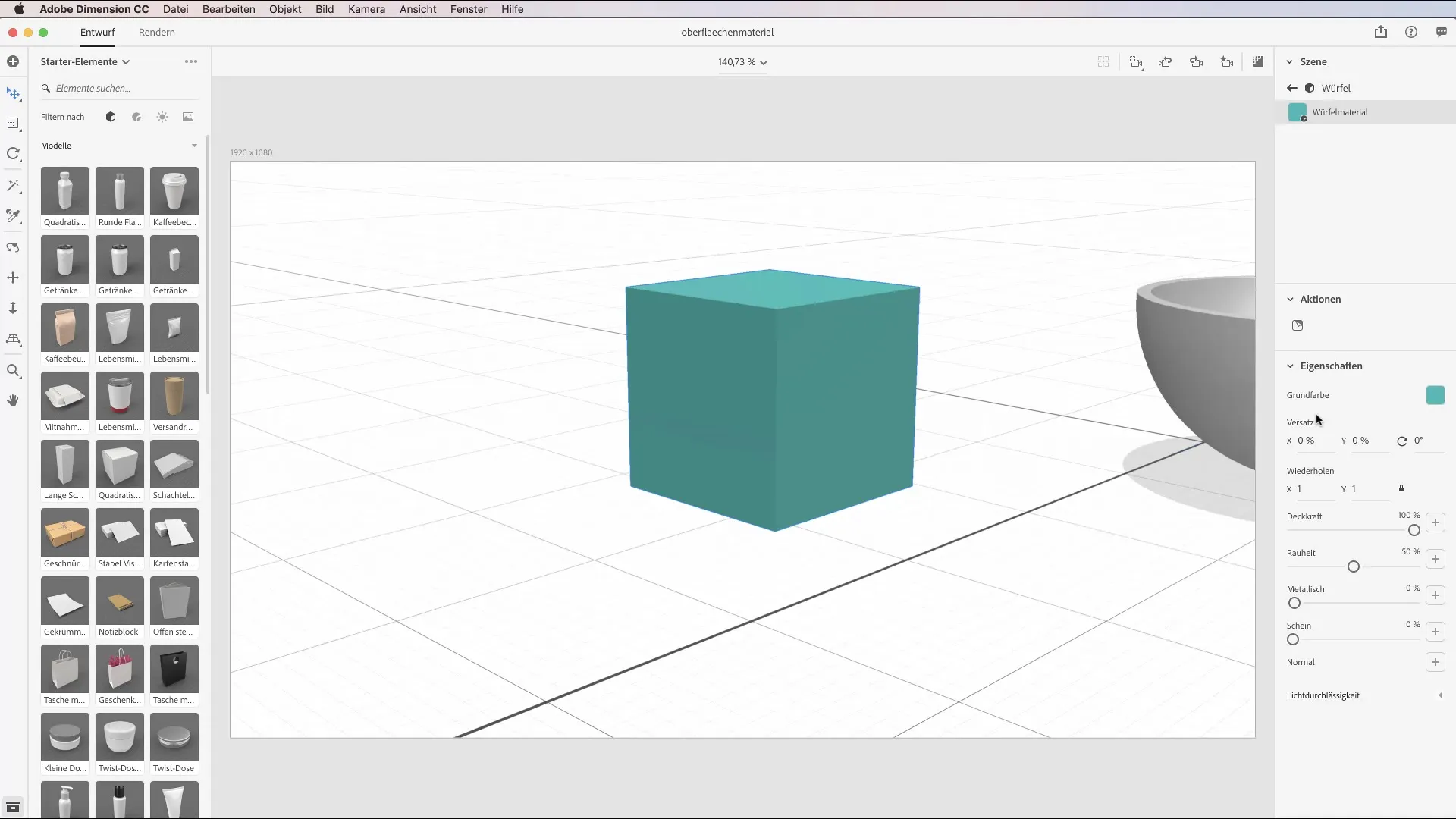
Passo 4: Ajustar propriedades do material
Depois de aplicar um material ao seu modelo, você pode ajustar ainda mais as propriedades do material. No entanto, observe que algumas propriedades, como a opacidade, são limitadas em materiais pré-definidos. Em vez disso, você pode ativar opções como deslocamento e padrões de repetição para criar efeitos visuais únicos.
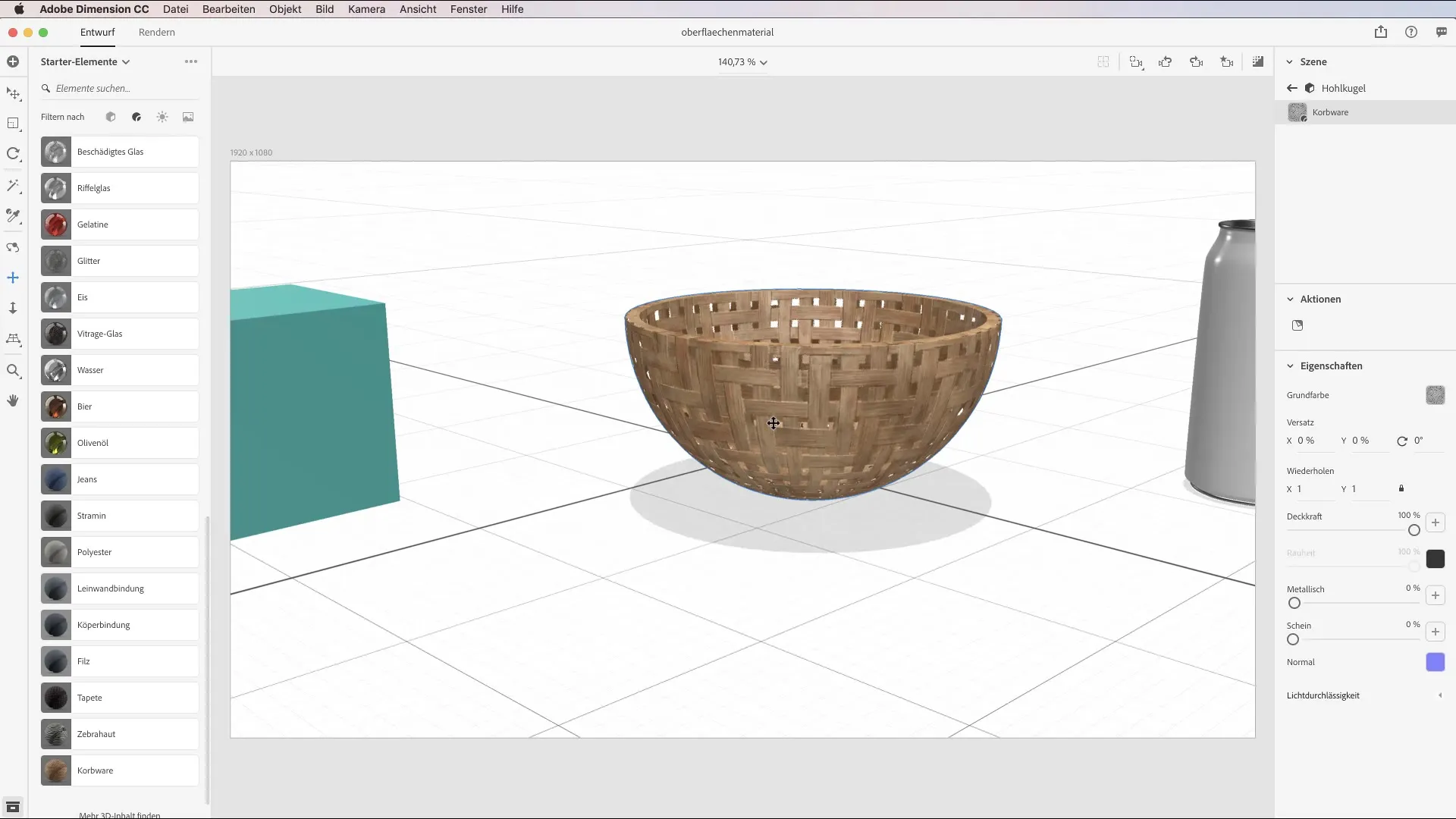
Passo 5: Adicionar efeitos interativos
Experimente com os padrões de repetição para criar efeitos de grade interessantes. Por exemplo, arraste o eixo x para a direita para fazer mais pequenos cubos aparecerem. Aqui você pode ajustar ainda mais o efeito alterando a intensidade do padrão.
Passo 6: Definir diferentes materiais
Ao trabalhar com uma lata, você pode definir diferentes materiais para diferentes partes do objeto. Por exemplo, você pode definir o material principal da lata como alumínio e a aba como latão, para criar mais variação visual.
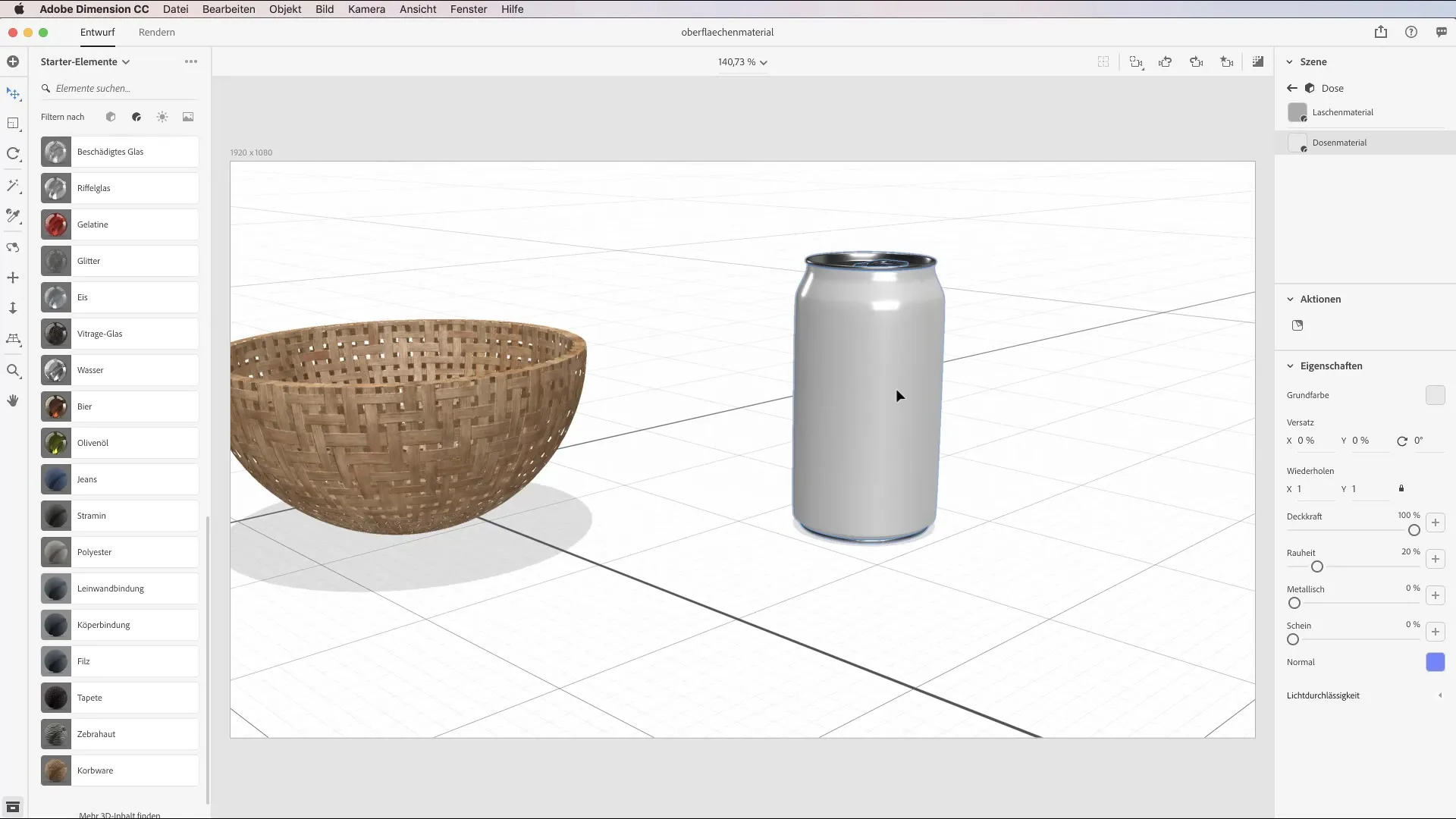
Passo 7: Aplicar padrões aos materiais
Um aspecto particularmente interessante é a capacidade de aplicar padrões não apenas com cores, mas também diretamente na superfície do material. Para isso, escolha um padrão de sua biblioteca e arraste-o para o ícone metálico. Através das configurações, você pode ajustar a intensidade e a escalabilidade do padrão.
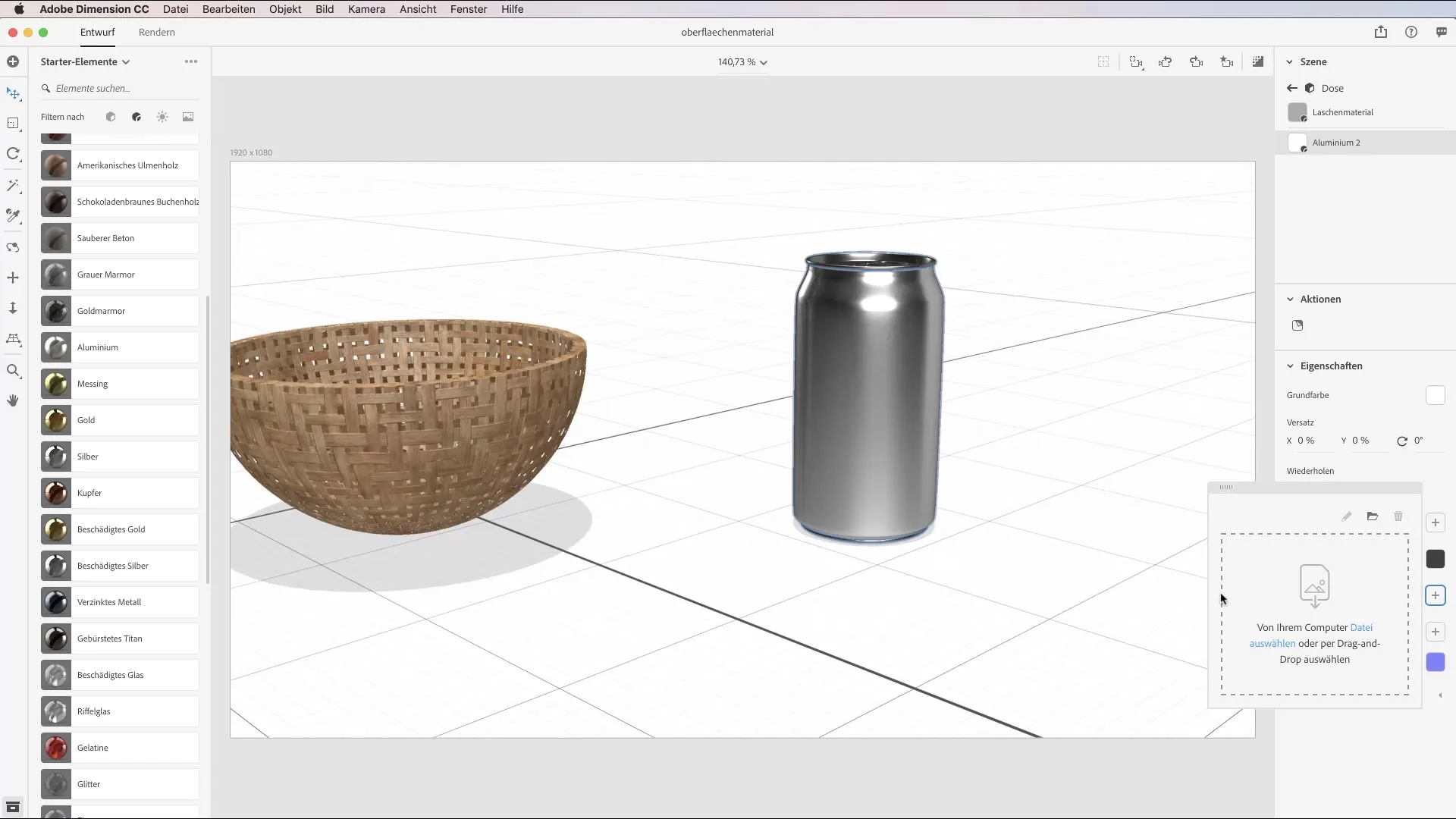
Passo 8: Usar suas próprias imagens como materiais
Agora chegamos a um ponto interessante: inserir suas próprias imagens como materiais. Por exemplo, você pode arrastar um logotipo de sua biblioteca para um modelo 3D. Posicione e escale a imagem para que ela fique perfeita. Mantenha a tecla Shift pressionada para alterar a imagem proporcionalmente.

Passo 9: Transferir propriedades do material
Se você tiver vários modelos com designs semelhantes, pode usar a ferramenta de amostragem de cor para transferir propriedades do material de um objeto para outro. Isso economiza muito tempo e esforço no processo de design.
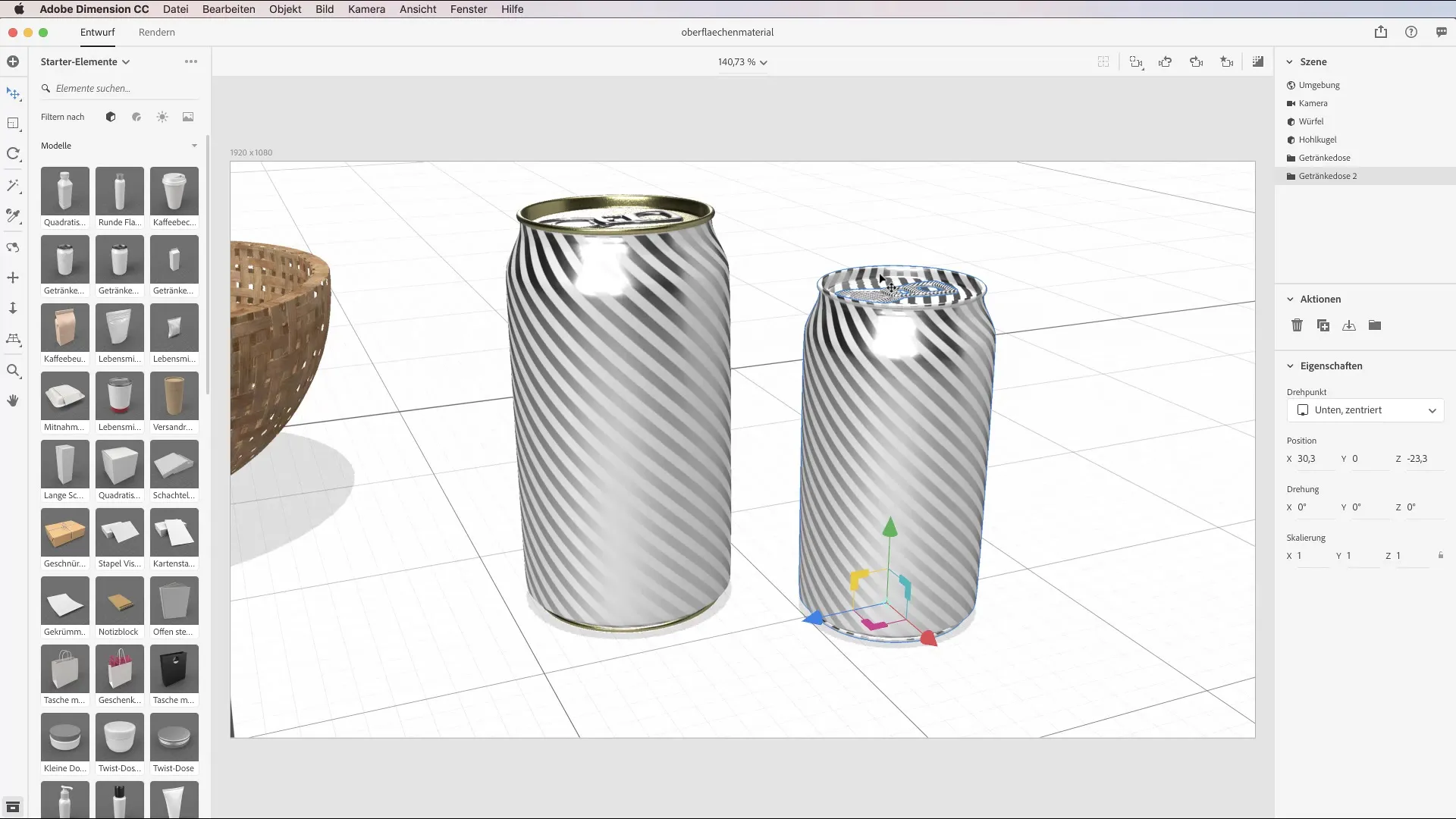
Passo 10: Usar bibliotecas de materiais
Você pode usar diferentes materiais que criou em outros aplicativos da Adobe, como Photoshop ou Illustrator, no Adobe Dimension. Isso facilita a colaboração entre os diferentes programas da Adobe e torna seu processo criativo mais eficiente.
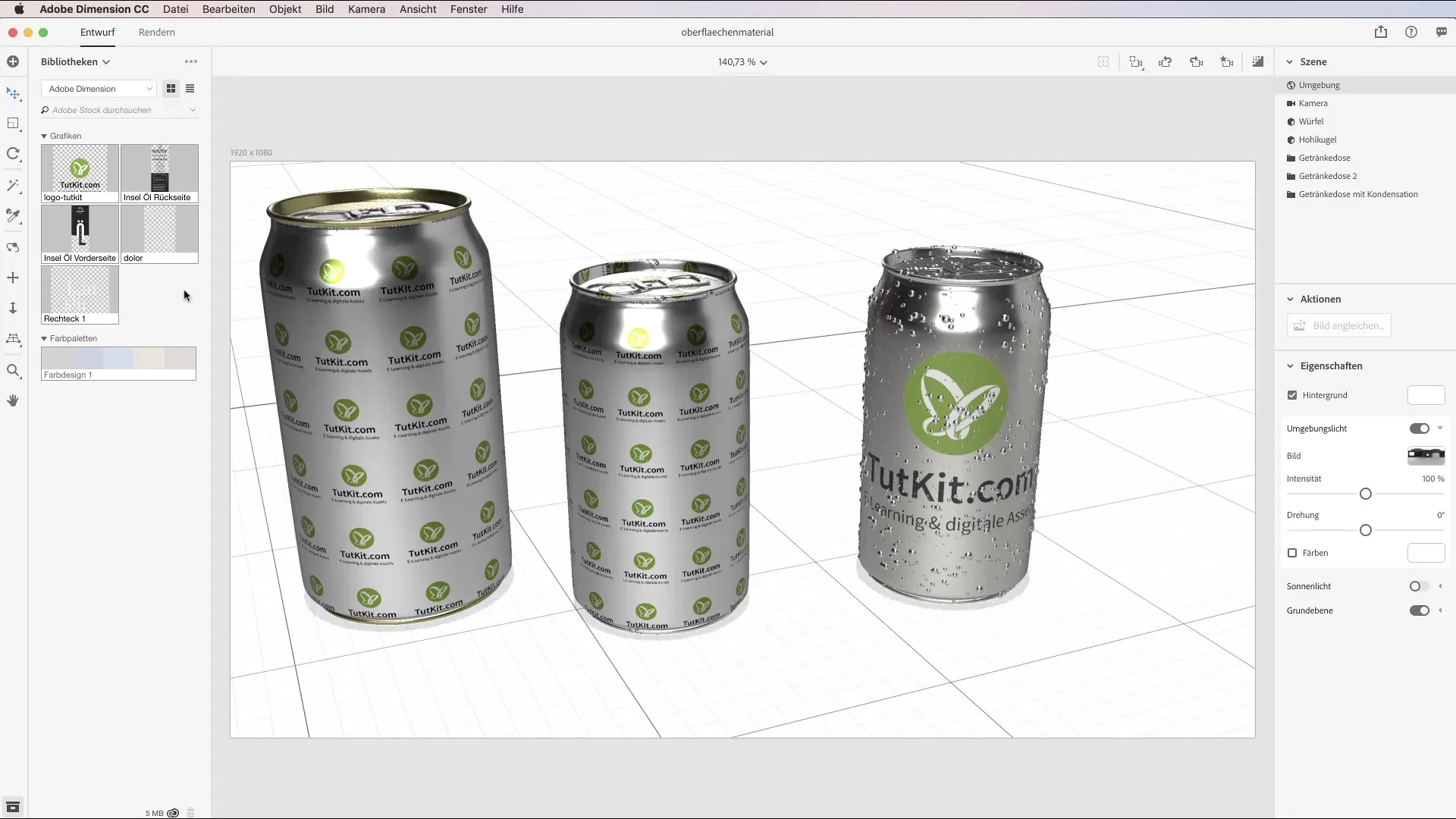
Resumo – Projetar modelos e materiais de superfície no Adobe Dimension CC
Neste tutorial, você aprendeu como projetar seus modelos 3D de forma atraente, brincando com diferentes materiais e até usando suas próprias imagens como texturas. Lembre-se de que você pode não apenas experimentar com cores, mas também com padrões e propriedades dos materiais para alcançar o resultado perfeito.
Perguntas frequentes
Por que não posso alterar a opacidade em materiais pré-definidos?A opacidade é limitada em materiais pré-definidos para manter as propriedades do material.
Como posso inserir minhas próprias imagens em meus designs?Você pode arrastar imagens de sua biblioteca e aplicá-las diretamente ao seu modelo.
Posso compartilhar propriedades de materiais entre diferentes objetos?Sim, você pode usar a ferramenta de amostragem de cor para transferir propriedades do material de um objeto para outro.
É possível usar materiais de outros programas da Adobe?Sim, você pode usar materiais de programas como Photoshop e Illustrator no Adobe Dimension.


